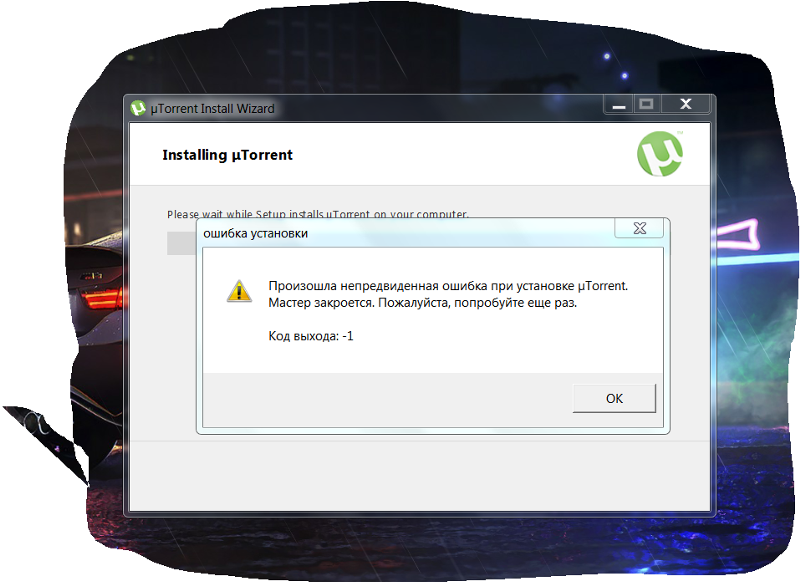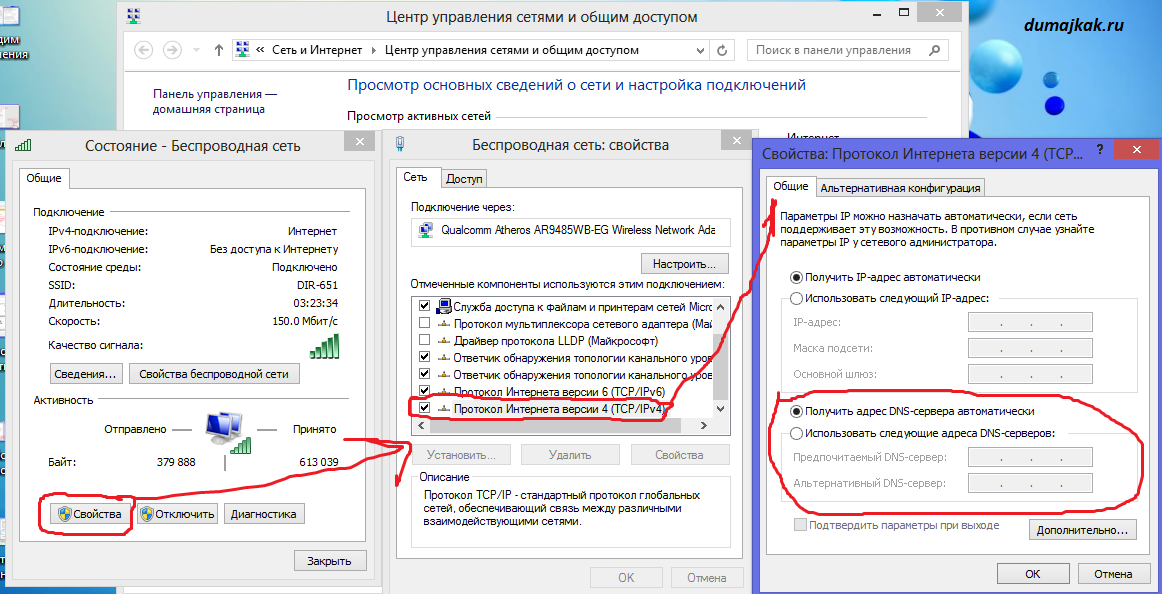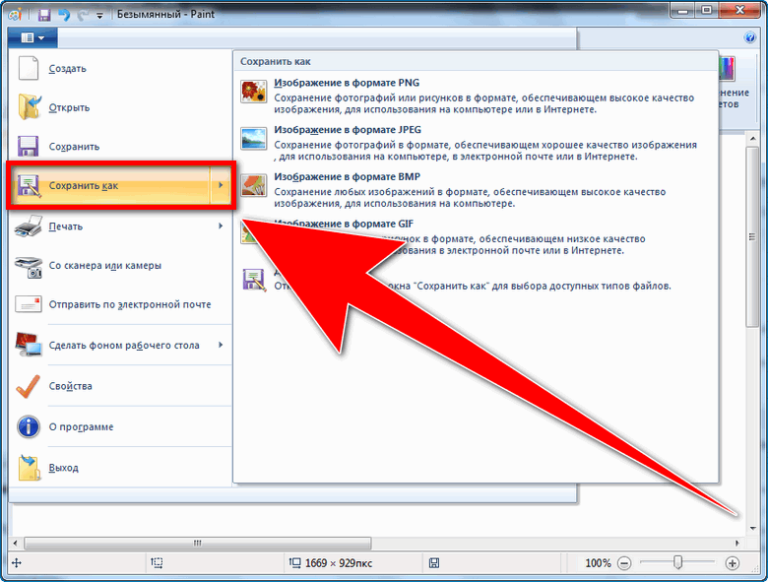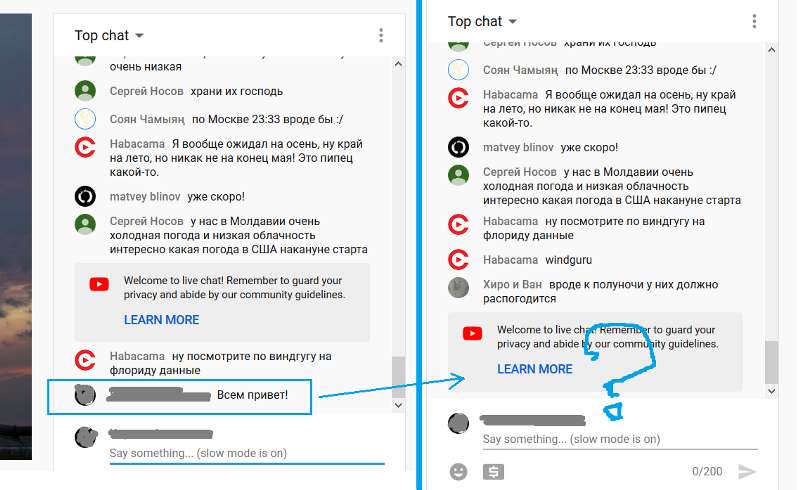Почему не могу посмотреть видео в интернете: Не работает видео на компьютере. Нет видео в интернете. В браузере не воспроизводится видео
Содержание
Почему на Айфоне не воспроизводится видео в приложениях Сафари и Ютуб, решение проблемы
Некоторые пользователи Apple, периодически сталкиваются с проблемой, когда при просмотре видео на Айфоне в Safari, YouTube и прочих приложениях, видео не воспроизводится. Так как данная ошибка встречаться достаточно часто, при этом не являясь критичной, способы ее решения просты и не требуют много времени.
Содержание
- 1 Принудительный выход из видеоприложений на iPhone
- 2 Перезагрузка смартфона
- 3 Что делать если в Сафари не открывается видео? Почистите кеш браузера!
- 4 Установка правильной даты и времени
- 5 Обновление неисправных приложений
- 5.1 Обновление приложений с помощью AppStrore
- 5.2 Обновление приложений с помощью iTunes
- 6 Переустановка приложения
- 7 Сброс настроек сети
- 8 Обновление ПО
- 8.1 Обновление программного обеспечения с помощью смартфона
- 8.2 Обновление ПО с помощью iTunes
- 9 Резервное восстановление с помощью Айтюнс или Айклауд
- 9.
 1 Восстановление с помощью iTunes
1 Восстановление с помощью iTunes - 9.2 Восстановление с помощью iCloud
- 9.
- 10 Сброс до настроек заводских настроек
- 10.1 Сброс с помощью Айфона
- 10.2 Восстановление заводских настроек с помощью iTunes
Принудительный выход из видеоприложений на iPhone
Если на Айфоне не воспроизводится видео, принудительная перезагрузка приложения может помочь решить ее! На первый взгляд, решение является простым и банальным, и вы, вероятнее всего, уже делали это, если это так, то переходите к следующему шагу, если же нет, то принудительное закрытие приложений на Айфоне делается так:
• Для iPhone X:
1. Проведите пальцем от низа экрана к середине, сделав небольшую паузу в конце.
2. В появившемся окне выбора, выберите приложение или вкладку, которая не воспроизводит видео на Айфоне.
3. Зажмите ее.
4. Теперь либо смахните приложение, либо нажмите на минус в левом верхнем углу вкладки.
• Для iPhone 8 и ниже:
1.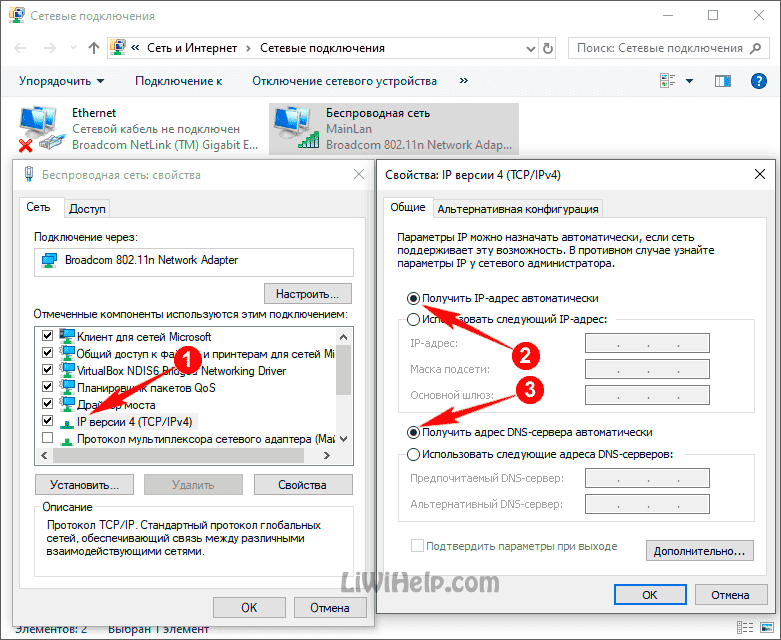 Два раза нажмите на кнопку «Home».
Два раза нажмите на кнопку «Home».
2. Как только вы увидите предварительный просмотр открытых вкладок, найдите то приложение, в котором ваш Айфон отказывается воспроизводить видео.
3. Смахните выбранное приложение вверх.
4. Теперь вернитесь на главный экран и снова открой те его, попытавшись воспроизвести видео. Если ошибка воспроизведения видео не исчезла, переходите к следующему пункту.
Перезагрузка смартфона
В случае, если Айфон не воспроизводит видео в каком-либо приложении, перезагрузка Айфона вряд ли поможет. Но, есть вероятность того, что ошибка является единичным случаем и после перезагрузки устройства проблема не повторится. Мы не будем подробно объяснять как перезагрузить Айфон, так как фактически все это знают.
Однако, если вы пользуетесь продукцией Apple относительно недавно и еще не до конца разобрались с полным функционалом устройства, советуем вам ознакомится со статьей: Как перезагрузить Айфон всеми способами или посмотреть скриншот прикрепленный ниже.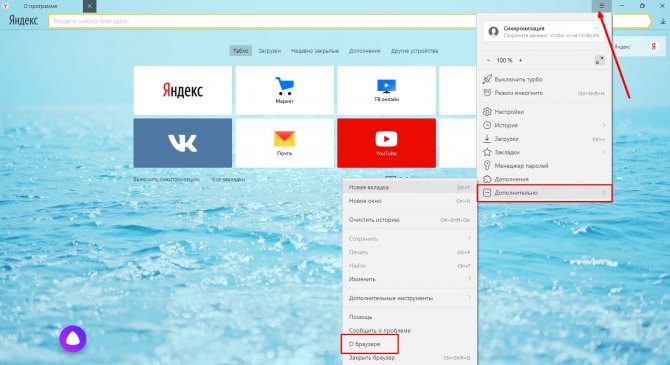
Что делать если в Сафари не открывается видео? Почистите кеш браузера!
Как можно было понять из названия, метод ориентирован исключительно на приложение Сафари, или все таки нет? На самом деле нет, и Сафари выступает самым обычным, популярным примером. Вы можете почистить кеш абсолютно любого приложения и таким образом, попробовать избавиться от проблем с воспроизведением видео на Айфоне.
Для того, чтобы очистить кеш сафари, сделайте следующие:
1. Откройте «Настройки» и выберите раздел «Safari».
2. Выберите функцию «Очистить историю и данные сайтов». Дождитесь завершения операции.
Важно: После очистки кеша, все данные автовхода, преимущественно пароли, придется вводить заново.
Установка правильной даты и времени
Одной из возможных причин возникновения ошибки, при которой на Айфоне не воспроизводится видео, может быть некорректно установленная дата и время. Шанс того, что причина заключается именно в этом, крайне мал.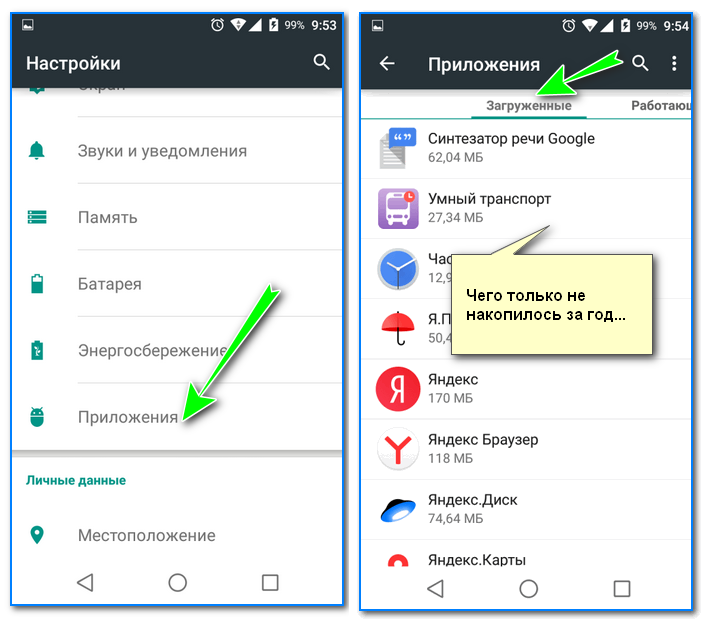 Но, мы не исключаем вероятность бага iOS и вмешательства человеческого фактора в работу операционной системы. Для того, чтобы изменить дату и время на iPhone, сделайте следующие:
Но, мы не исключаем вероятность бага iOS и вмешательства человеческого фактора в работу операционной системы. Для того, чтобы изменить дату и время на iPhone, сделайте следующие:
1. Перейдите в «Настройки» → раздел «Основные».
2. Выберите пункт «Дата и время».
3. Если тумблер напротив функции «Автоматически» активен, выключите его и введите время вручную. Если же нет, просто включите его и в случае необходимости перезагрузите Айфон.
Отметим также, что в случае, если дата и время установлены правильно, не пренебрегайте этим способом. Не смотря на свою простоту и примитивность, он может быть достаточно эффективным, в решении некоторых проблем.
Обновление неисправных приложений
Если iPhone перестал воспроизводить видео в каком-то конкретном приложение, скорее всего, проблема кроется именно в нем. Подобное может произойти из-за долгого отсутствия обновлений, как следствие, отказа отдельных ресурсов от поддержки данной версии программы или системного сбоя, вследствие неисправностей со стороны разработчика.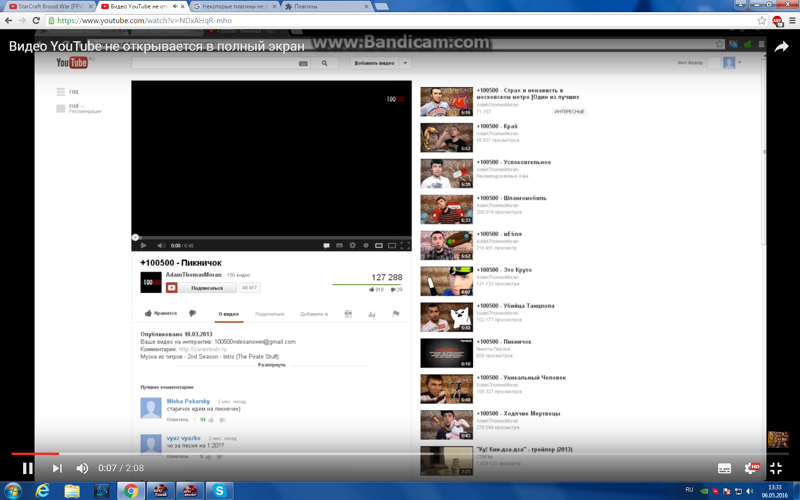
Обновить приложение можно двум способами. Оба являются стандартными, не требуя выполнения сложный операций.
Обновление приложений с помощью AppStrore
Первый способ обновления приложений на смартфоне, осуществляется с его непосредственным участием.
1. Откройте «AppStore».
2. Перейдите во вкладку «Обновления» и нажмите «Обновить все», в правом верхнем углу или «Обновить», напротив конкретного приложения если вы не хотите обновлять все.
Обновление приложений с помощью iTunes
Второй способ подойдет, если у вас нет возможности подключиться к Wi-Fi или недостаточно мобильного трафика. Поэтому, все, что нам понадобиться – это ПК подключенный к Интернету, последняя версия iTunes, lightning-кабель и собственно сам Айфон.
1. Подключите устройство к ПК с помощью lightning-кабеля.
2. Выберите только что подключенное устройство.
3. На боковой панели выберите меню «Apps».
4. Теперь, все что осталось сделать, это выбрать приложение которое нужно обновить (также есть функция дающая возможность обновить все) и синхронизировать все действия с устройством.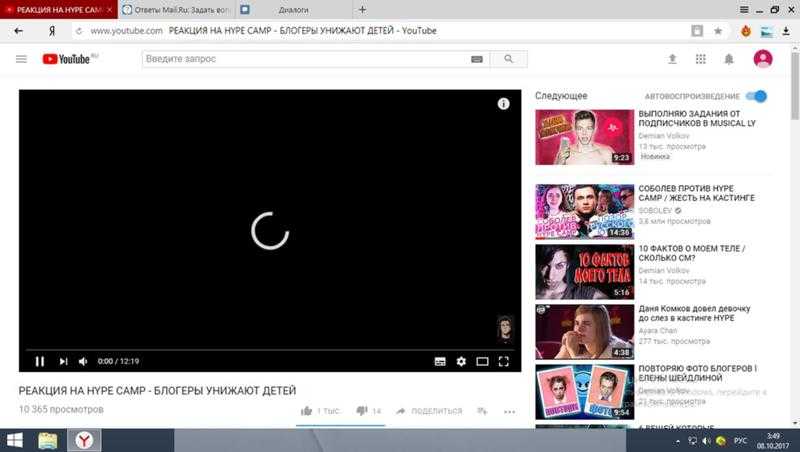
Переустановка приложения
Если все выше описанные способы, являются простыми и не влекут за собой никаких серьезны последствий, то начиная этого пункта, действия будут не самими приятными. Еще одним решением ошибки, при которой Айфон не воспроизводит видео, может быть переустановка приложения.
Важно: Все зависит от приложения, но после переустановки, есть вероятность сброса всех настроек и прогресса, которые были в приложении.
Для того, чтобы переустановить приложение, сделайте следующие:
1. Переходим в «Настройки», радел «Основные».
2. Нажимаем на пункт «Хранилище iPhone» (в разных версиях iOS названия рознятся).
3. Теперь выбираем приложение в котором не воспроизводится видео и удаляем его.
4. После заходим в AppStore и заново устанавливаем только что удаленную программу.
Сброс настроек сети
Еще одной явной приной, по которой iPhone не хочет воспроизводить видео, могут быть некорректные настройки сети. При сбросе настроек, сотрутся все данные Wi-Fi сетей, которые были сохранены ранее.
При сбросе настроек, сотрутся все данные Wi-Fi сетей, которые были сохранены ранее.
1. Откройте «Настройки» и перейдете в раздел «Основные».
2. Выберите вкладку «Сброс», которая находится в самом низу.
3. Теперь выбираем «Сбросить настройки сети» и следуем легким инструкциям появившемся на экране.
Обновление ПО
В случае, если не один из вышеперечисленных методов не помог и видео, все также не воспроизводится, вероятно причина неисправности кроется в самом Айфоне, а не в приложениях. Достаточно действенным способом борьбы с данной неисправность будет обновление iOS.
Обновление программного обеспечения с помощью смартфона
Первый и наиболее простой способ, осуществляется с помощью смартфона (что очевидно из названия). Все, что вам нужно для его реализации – достаточный заряд батареи (минимум 60%) и подключение к стабильной Wi-Fi сети.
1. Откройте «Настройки» и перейдите в раздел «Основные».
2. Выберите вкладку «Обновление ПО».
3. Теперь нажмите «Загрузить и установить». Айфон также может потребовать удалить какое-либо приложение, в случае, если на устройстве недостаточно места.
Теперь нажмите «Загрузить и установить». Айфон также может потребовать удалить какое-либо приложение, в случае, если на устройстве недостаточно места.
4. После загрузки обновления, жмем «Установить» и дожидаемся конца процесса обновления.
Обновление ПО с помощью iTunes
Как вы уже поняли, второй способ осуществляется с помощью ПК.
1. Убедись, что у вас установлена последняя версия iTunes. Если это так, подключите Айфон.
2. Откройте iTunes и выберите подключенный гаджет.
3. Во вкладке «Обзор» нажмите «Обновить».
Резервное восстановление с помощью Айтюнс или Айклауд
Данное решение подойдет только в том случае, если ошибка, при которой iPhone не воспроизводит видео появилась относительно недавно. Как можно было понять из назввания, восстановление можно сделать двумя способами.
Восстановление с помощью iTunes
Режим восстановления с помощью iTunes, подойдет в том случае, если у вас по другой есть ПК, на которым вы создавали резервную копию до появления проблемы с воспроизведением видео и Lightning-кабель. Теперь, все что вам нужно сделать, это:
Теперь, все что вам нужно сделать, это:
1. Подключите устройство к ПК с помощью Lightning-кабеля и введите устройство в режим DFU.
2. Выберите только что подключенное устройство, как только оно отобразиться в iTunes.
3. Во вкладке «Обзор» нажмите клавишу «Shift» (на mac «option») и кликните левой по функции «Восстановить [устройство]».
4. Выберите нужный файл для восстановления.
5. Подтвердите свои действия, нажав «Восстановить» повторно.
6. Дождитесь завершения процесса (по ходу процесса устройство перезагрузится).
Восстановление с помощью iCloud
1. Подключитесь к стабильной Wi-Fi сети.
2. Войдите в iCloud используя Apple ID и пароль.
3. Выберите «iCloud Backup».
4. Все что вам осталось сделать, это выбрать последнюю версию резервной копии.
Сброс до настроек заводских настроек
Эта операция является последним рубежом решения программных ошибок. Его отличительной чертой, является потеря всех данных и возвращения Айфона в базовое (заводское) состояние.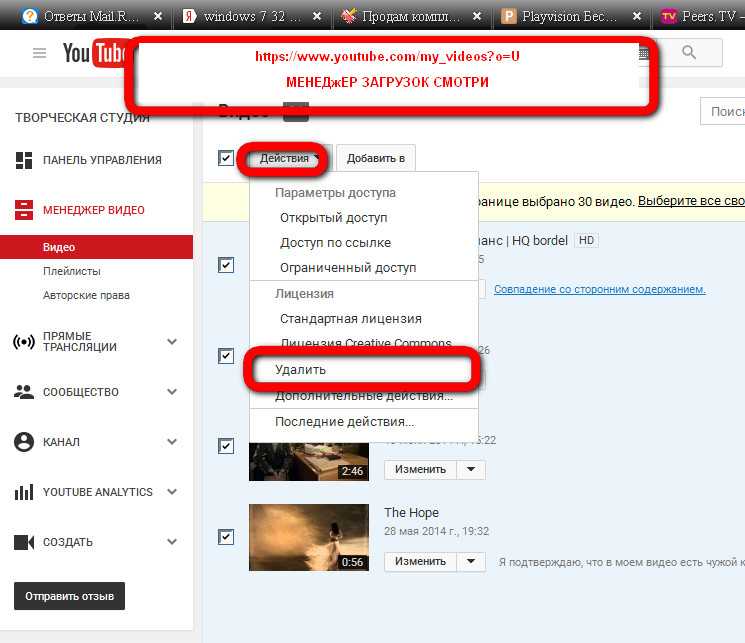
Сброс с помощью Айфона
1. Перейдите в «Настройки» и выберите раздел «Основные».
2. Пролистайте страницу вниз, пока не наткнетесь на подраздел «Сброс».
3. Выберите вариант «Стереть настройки и контент», подтверждая при этом свои действия.
4. Дождитесь завершения процесса.
Восстановление заводских настроек с помощью iTunes
Альтернативой может послужить восстановление с помощью iTunes. К этому способу прибегают в основном, только в тех случаях, если сделать сброс с помощью смартфона не получается. Он более ресурсоемкий, приводя в конечном счете к тому же результату.
1. Убедитесь, что у вас стоит актуальная версия iTunes.
2. Подключите смартфона к ПК кабелем, идущим в комплекте.
3. Выберите устройство, как только оно появится в программе.
4. Во вкладке «Обзор», нажмите «Восстановить iPhone».
5. Следуйте нетрудным инструкциям на экране.
[dzs_videogallery id=”oshibka-0xe8000015″ db=”main”]
Воспроизведение видео с iPhone не работает
Вы хотите посмотреть видео, но воспроизведение вашего iPhone не работает — что вы можете сделать, чтобы это исправить? Прежде чем перейти к решениям, давайте отметим несколько вещей. Иногда iPhone не воспроизводит видео из определенного приложения, например YouTube. С другой стороны, вы можете заметить, что ваш iPhone не будет воспроизводить видео из любого приложения, которое поддерживает эту опцию, включая браузер Safari, Facebook и т. Д. Что может вызвать проблему? Вот несколько вещей: неисправное приложение, тот факт, что ваши приложения не обновлены, или ошибка в программном обеспечении. Если вы столкнулись с той же проблемой, попробуйте решения, перечисленные ниже.
Иногда iPhone не воспроизводит видео из определенного приложения, например YouTube. С другой стороны, вы можете заметить, что ваш iPhone не будет воспроизводить видео из любого приложения, которое поддерживает эту опцию, включая браузер Safari, Facebook и т. Д. Что может вызвать проблему? Вот несколько вещей: неисправное приложение, тот факт, что ваши приложения не обновлены, или ошибка в программном обеспечении. Если вы столкнулись с той же проблемой, попробуйте решения, перечисленные ниже.
Смотрите также: Как исправить зависание и сбой приложений на iPhone
Источник: thenextweb.com
Решение № 1: Выполните программный сброс
Есть много проблем, которые можно решить с помощью мягкого сброса. Когда что-то на вашем iPhone не работает должным образом, мягкий сброс — это хорошее место, чтобы начать исправлять проблему. Это не удалит ваши данные. Вот что вам нужно сделать:
- Нажмите и удерживайте кнопку «Режим сна / Пробуждение» и кнопку «Домой» одновременно
- Удерживайте кнопки, пока не увидите логотип Apple.

support.apple.com
Решение № 2: Очистить историю Safari и данные веб-сайта
Если вы запустили Safari и хотели воспроизвести видео, но воспроизведение видео не работает, вам следует очистить историю Safari и данные веб-сайта. Зайдите в настройки и выберите Safari. Нажмите «Очистить историю и данные веб-сайта», и когда появится всплывающее окно, подтвердите свои действия, нажав «Очистить историю и данные».
www.idownloadblog.com
Решение № 3: Принудительно выйти из приложения
Допустим, воспроизведение видео с iPhone не работает, когда вы открываете YouTube или Facebook. Прежде чем перейти к другим решениям, вы должны принудительно закрыть приложение и запустить его снова.
- Нажмите на кнопку Домой дважды
- Вы увидите предварительный просмотр приложений, которые вы использовали
- Проведите пальцем влево или вправо, чтобы найти приложение (YouTube, Facebook или любое другое приложение, которое не будет воспроизводить видео)
- Проведите пальцем вверх, чтобы закрыть приложение.

- Как только приложение закроется, вернитесь на главный экран и снова откройте приложение.
Решение № 4: Неисправное приложение
Причиной, по которой воспроизведение видео не работает, может быть какое-то неисправное приложение, которое вы недавно установили. Если приложение плохо закодировано, оно не будет работать должным образом, но не только это. Это может вызвать широкий спектр проблем на вашем iPhone. Обязательно удалите возможные неисправные приложения, найдя значок приложения на главном экране. Нажмите на значок и удерживайте, пока не появится значок X. Нажмите на него, чтобы удалить приложение.
osxdaily.com
Решение № 5: Обновление приложения
Вы должны убедиться, что приложения на вашем устройстве обновлены. Каждое обновление всегда сопровождается некоторыми улучшениями, новыми функциями и исправлениями ошибок. Вот почему, если воспроизведение вашего iPhone не работает с определенным приложением, мы советуем вам обновить его до последней версии.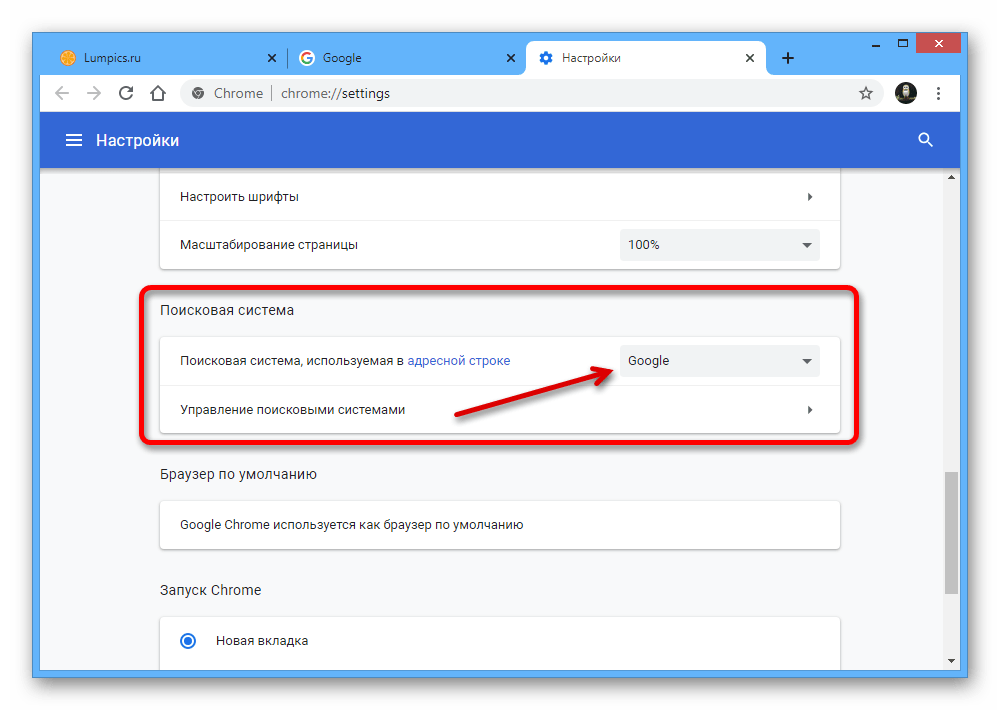
- Запустите App Store
- Нажмите на раздел «Обновления» в правом нижнем углу.
- Вы можете выбрать «Обновить все» или найти определенное приложение и нажать на поле рядом с названием приложения, чтобы обновить его.
Вы также можете прочитать: Как исправить iPhone не подключиться к iTunes Store
Решение № 6: переустановите приложение
Удаление приложения с вашего iPhone, а затем переустановка обратно также полезно. Этот метод работает и для проблемы с замороженными приложениями. Вы можете удалить приложение, нажав и удерживая его, пока оно не покачивается и не появляется знак «х». Коснитесь знака «x» и выберите «Удалить» на всплывающем экране для подтверждения. После этого нажмите кнопку «Домой» один раз.
Решение № 7: Сброс настроек сети
Часто проблемы с интернет-соединением являются причиной проблемы. Если вы подключены к сети Wi-Fi, переключитесь на сотовые данные, чтобы узнать, изменит ли это какую-либо разницу, или подключитесь к другой сети Wi-Fi.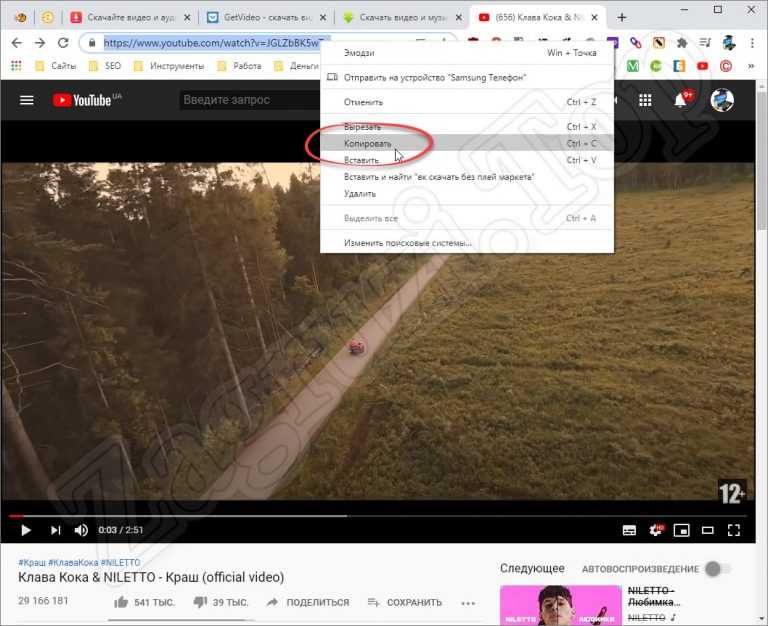 Вы также можете перезапустить свой роутер. Если это не решит проблему, вы можете сбросить настройки сети до заводских настроек. Просто помните, что вам придется снова вводить пароль Wi-Fi. Если ваш iPhone сопряжен с устройством Bluetooth, вам придется снова соединить их. Чтобы сбросить настройки сети:
Вы также можете перезапустить свой роутер. Если это не решит проблему, вы можете сбросить настройки сети до заводских настроек. Просто помните, что вам придется снова вводить пароль Wi-Fi. Если ваш iPhone сопряжен с устройством Bluetooth, вам придется снова соединить их. Чтобы сбросить настройки сети:
- Открыть настройки
- Нажмите General
- Далее нажмите Сброс
- Нажмите Сброс настроек сети
- Введите код доступа
- Нажмите «Сбросить настройки сети», чтобы подтвердить свои действия.
Решение № 8: Обновление программного обеспечения
Ошибка в программном обеспечении может быть причиной различных проблем, включая эту. Вы можете решить эту проблему, обновив свой iPhone до последней версии iOS. Для этого:
- Убедитесь, что ваш iPhone заряжен или подключите его к источнику питания.
- Подключиться к сети Wi-Fi
- Перейдите в «Настройки»> «Основные»> «Обновление программ».
- Нажмите Загрузить и установить или установить сейчас
Решение № 9: Сброс всех настроек
Этот метод сбросит все настройки, которые вы настроили в соответствии с вашими желаниями. Это безопасный метод, и он не удалит ваши данные. Чтобы сбросить все настройки:
Это безопасный метод, и он не удалит ваши данные. Чтобы сбросить все настройки:
- Перейдите в настройки
- Нажмите General
- Нажмите Сброс
- Далее нажмите Сбросить все настройки
- Введите код доступа
- Нажмите «Сбросить все настройки» для подтверждения.
Решение № 10: Восстановление заводских настроек iPhone
Это может решить проблему. Перед началом резервного копирования файлов и убедитесь, что на вашем компьютере установлена последняя версия iTunes. Следуйте инструкциям ниже:
- Откройте программное обеспечение iTunes на вашем компьютере
- Используйте кабель, прилагаемый к вашему устройству, чтобы подключить iPhone к компьютеру.
- Когда ваш iPhone появится в iTunes, выберите его
- Нажмите «Восстановить iPhone» на панели «Сводка».
- Нажмите Восстановить, чтобы подтвердить ваши действия
- Программное обеспечение iTunes теперь сотрет ваше устройство и установит последнюю версию iOS
- Как только iPhone будет восстановлен до заводских настроек, он будет перезагружен
- Следуйте инструкциям, чтобы настроить ваше устройство как новое
Эти проблемы / решения найдены и эффективны на iPhone 4, iPhone 4s, iPhone 5, iPhone 5s, iPhone 5c, iPhone 6, iPhone 6 Plus, iPhone 6s, iPhone 6s Plus и iPhone SE.
Мы перечислили различные решения, которые вы можете попробовать, но если ничего не помогло, свяжитесь с Apple или посетите один из их магазинов.
Найдите любое видео с помощью 16 лучших систем поиска видео
Все любят видео — средний человек тратит 2,5 часа в день на просмотр видео в Интернете. И владельцам бизнеса, и маркетологам следует обратить внимание: 69% потребителей предпочитают смотреть видео, объясняющее продукт или услугу. Только 18% хотят прочитать текстовую статью, а 4% предпочитают инфографику.
Итак, как найти видео, которое вы хотите посмотреть?
А если вы снимаете видео, как сделать так, чтобы пользователи Интернета могли найти ваш видеоконтент?
Точно так же, как вы обращаетесь к Google или другим поисковым системам, чтобы найти интересные веб-сайты или сообщения в блогах, вы можете использовать поисковую систему для поиска видео.
В этой статье показано, как искать видео, и представлены основные системы поиска видео.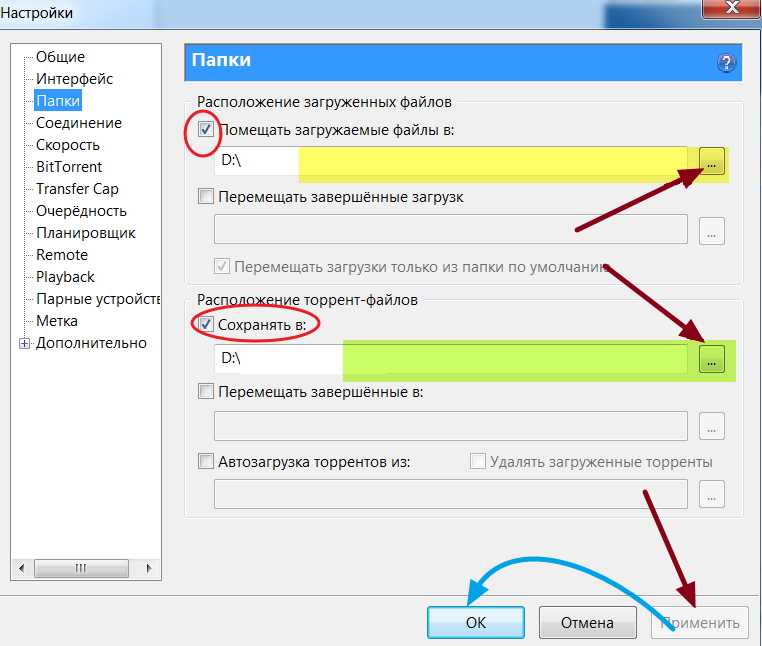
Посмотрите наше видеоруководство по поисковым системам видео
Как искать видео?
Существует несколько типов систем поиска видео, которые можно использовать для поиска видео в Интернете.
Во-первых, вы можете использовать основные поисковые системы, такие как Google. Во всех ведущих поисковых системах есть опция поиска видео, которая находит видео из различных источников в Интернете. Обычно у них есть фильтры, которые помогут вам найти видеоконтент определенной продолжительности, качества и т. д.
Вы также можете использовать поисковые системы, встроенные в платформы видеохостинга, такие как YouTube. Например, вы можете использовать YouTube, чтобы найти информативные видео, которые есть на нашем собственном канале Kinsta YouTube.
Поиск видео на YouTube
Наконец, существуют специализированные поисковые системы для видео. Например, вы можете использовать Social Searcher для поиска видео в социальных сетях или Shutterstock для поиска видеоматериалов.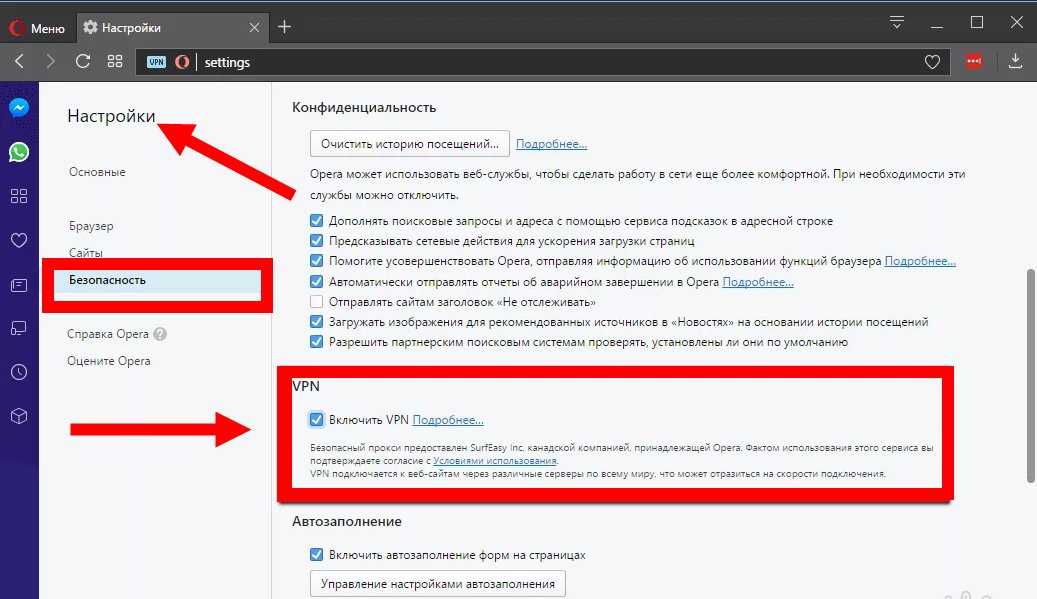
Знаете ли вы, что в среднем человек тратит 2,5 часа в день на просмотр видео в Интернете? 👀 Убедитесь, что ваша аудитория найдет ваше видео с помощью этих поисковых систем 📽Нажмите, чтобы твитнуть
Есть ли обратный поиск видео?
Возможно, вы знакомы с обратным поиском изображений, предлагаемым Google и другими поисковыми системами.
Механизмы обратного поиска изображений позволяют вам вводить файл изображения, чтобы найти такие же или похожие изображения в Интернете.
Ни одна поисковая система не будет выполнять обратный поиск по всему видео, но вы можете использовать системы обратного поиска изображений для достижения той же цели. Сделайте скриншот видео или используйте миниатюру в качестве изображения для поиска.
Поисковые системы, которые мы рекомендуем для обратного поиска видео:
- Бинг
- Берифи
- Шаттерсток
Существуют ли мобильные видеопоисковики?
На мобильные устройства приходится 54,8 % глобального интернет-трафика.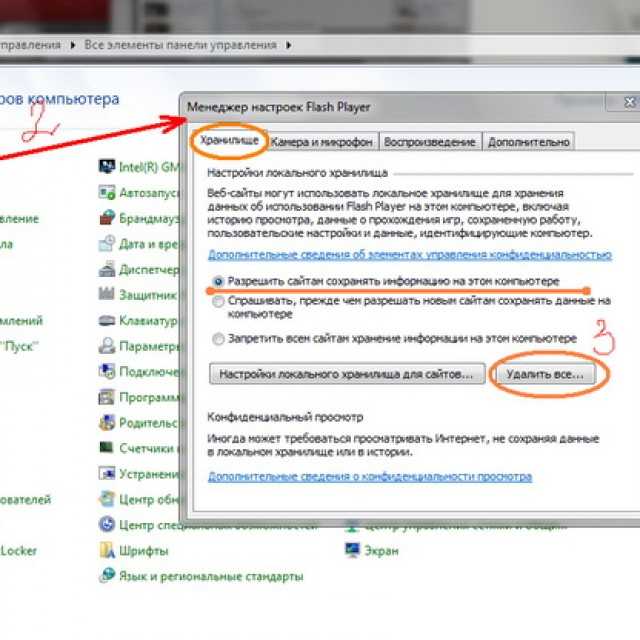
И если вы выполняете поиск видео со смартфона или планшета, вам нужна поисковая система, оптимизированная для мобильных устройств, и вы хотите, чтобы видео хорошо отображались на вашем устройстве.
К счастью, почти все поисковые системы видео в нашем списке имеют мобильные приложения. Приложение Google позволяет легко проводить регулярный поиск видео и обратный поиск видео с фотографиями с камеры или из памяти вашего устройства.
16 лучших поисковых систем для видео
Давайте разберем 15 лучших поисковых систем для видео.
1. Google
Неудивительно, что Google предлагает одну из лучших поисковых систем для видео.
Google отлично справляется со всеми видами поиска, включая видео. Вы можете найти поиск видео Google под панелью поиска и другие параметры поиска, такие как новости и изображения.
Поиск видео в Google с фильтрами
В Google есть множество фильтров, которые можно использовать для поиска нужного видео, в том числе:
- Продолжительность видео
- Дата публикации видео
- Качество (любое качество или высокое качество)
- С субтитрами
- Источник (веб-сайт)
Перейдя в настройки и выбрав «Расширенный поиск», вы получите несколько дополнительных опций, например, поиск видео на определенном языке.
В 2020 году Wall Street Journal опубликовал отчет, в котором говорилось, что Google отдает приоритет видео YouTube перед конкурентами в результатах поиска, но инженеры Google опровергли это.
Google Mobile Video Search
Как упоминалось выше, для поиска видео можно использовать систему обратного поиска изображений.
Благодаря Google Lens у Google есть для этого надежное мобильное решение. Он позволяет делать снимки с помощью камеры телефона, легко обрезать их и находить похожие изображения и видео.
2. YouTube
YouTube не является традиционной системой поиска видео, так как он ищет видео только на YouTube.
Но, учитывая, что каждую минуту на YouTube загружается более 500 часов контента, у вас есть хорошие шансы найти на платформе то, что вы ищете.
Google владеет YouTube, поэтому его поисковые возможности первоклассны.
Как и в случае с поиском видео Google, YouTube позволяет фильтровать по продолжительности и дате публикации.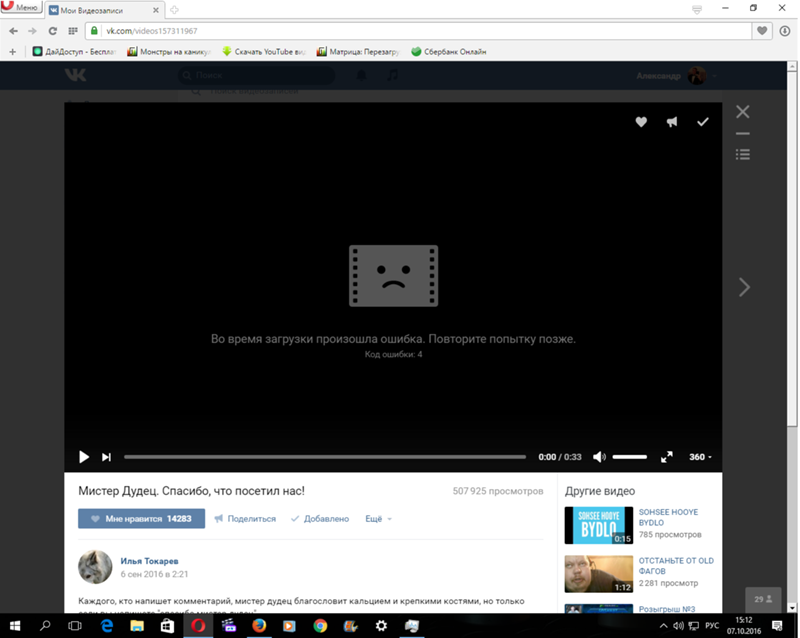 Вы также можете искать видео в следующих категориях:
Вы также можете искать видео в следующих категориях:
- Live
- 4К
- HD
- Субтитры/CC
- Креатив Коммонс
- 360°
- ВР180
- 3D
- HDR
- Местоположение
- Куплено
Фильтры поиска видео на YouTube
Помимо видео, вы можете искать каналы, плейлисты и фильмы.
3. Bing
Google — гораздо более популярная поисковая система, чем Bing, с долей рынка 87% по сравнению с 7% Bing.
Но когда дело доходит до видео, не стоит списывать Bing со счетов. В некоторых отношениях видеопоиск Bing превосходит даже Google.
Поисковая система видео Bing
Как и Google, фильтры Bing включают продолжительность, дату и источник.
Они также включают качество — но там, где Google ищет только «любое качество» и «высокое качество», Bing предлагает следующие варианты:
- Все
- Ниже 360p
- 360p или выше
- 480p или выше
- 720p или выше
- 1080p или выше
Bing также позволяет фильтровать видео по платным или бесплатным видео.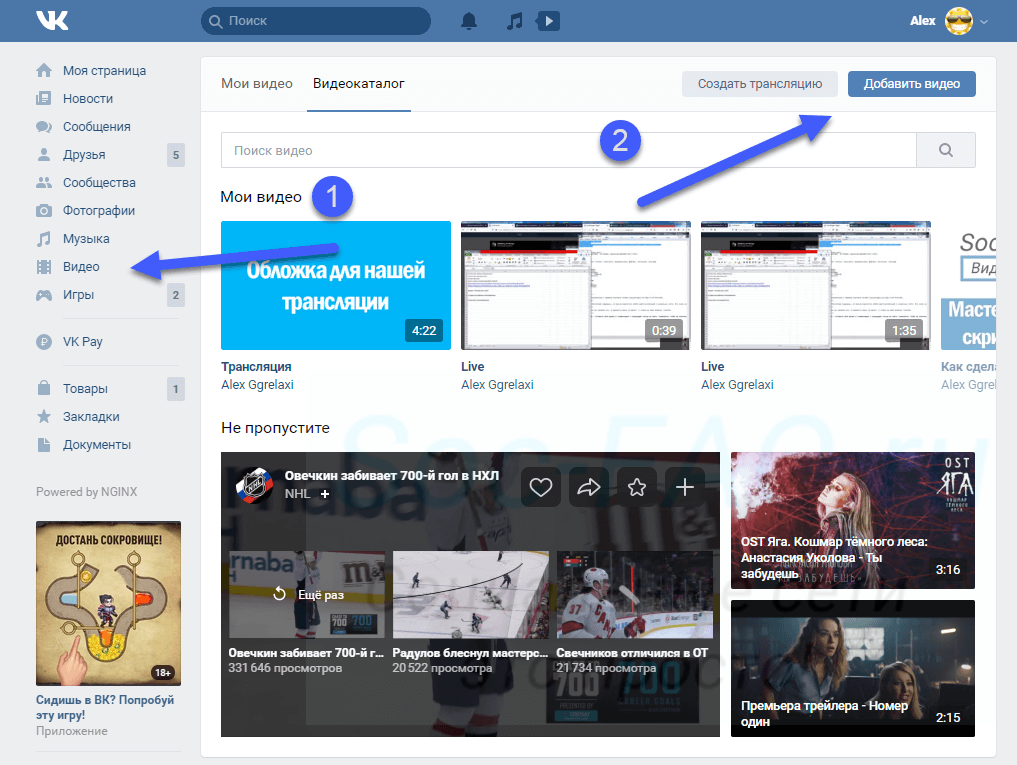
Страница результатов поисковой системы видео Bing (SERP) более наглядна, чем у Google, с большими миниатюрами, которые показывают несколько секунд предварительного просмотра, когда вы наводите на них курсор. Вместо перехода на веб-сайт видео при нажатии на ссылку вы можете смотреть видео прямо в Bing.
4. DuckDuckGo
Не всем нравится использовать традиционные поисковые системы, такие как Google и Bing.
Из соображений конфиденциальности многие обращаются к DuckDuckGo. Эта поисковая система не отслеживает вашу историю поиска, блокирует внешние трекеры и по возможности подключает вас к зашифрованной версии веб-сайта.
Если вы не хотите, чтобы ваши данные попали в руки Google, у нас есть хорошие новости: в DuckDuckGo также есть видеопоиск.
DuckDuckGo поисковая система видео
DuckDuckGo позволяет выполнять поиск по продолжительности видео, разрешению, дате и типу лицензии (Creative Commons или YouTube Standard).
Одной из полезных функций этого сервиса является то, что вы можете изменить регион поиска, чтобы результаты отображались так, как они будут отображаться в выбранной вами стране.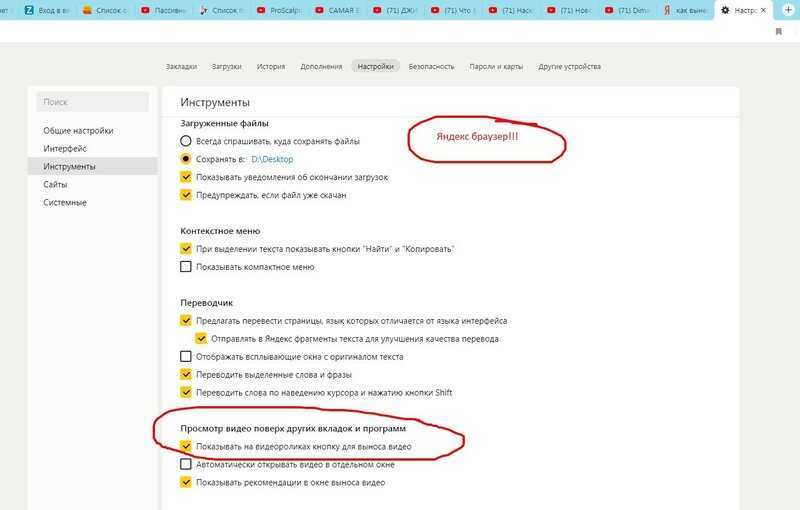
5. Dailymotion
Dailymotion – это видеохостинг с более чем 300 миллионами пользователей, уступающий только YouTube.
Как и YouTube, эта «поисковая система» будет возвращать результаты только со своей платформы. Ищите как на YouTube, так и на Dailymotion, чтобы получить более широкий список результатов.
Видеоплатформа Dailymotion
Фильтры Dailymotion ограничены продолжительностью и датой загрузки.
6. Facebook
Еще одним источником миллионов видео является Facebook.
Facebook — третий по величине веб-сайт в Интернете после Google и YouTube. Facebook Watch, раздел Facebook для обмена и просмотра видео, каждый месяц просматривают более 1,25 миллиарда человек.
Facebook Watch
Вы можете искать видео на странице просмотра или ввести термин в основную строку поиска и выбрать «видео». Видео можно фильтровать по дате публикации, и вы можете выбрать только живое видео, музыку, шоу или свои собственные сохраненные видео.
7.
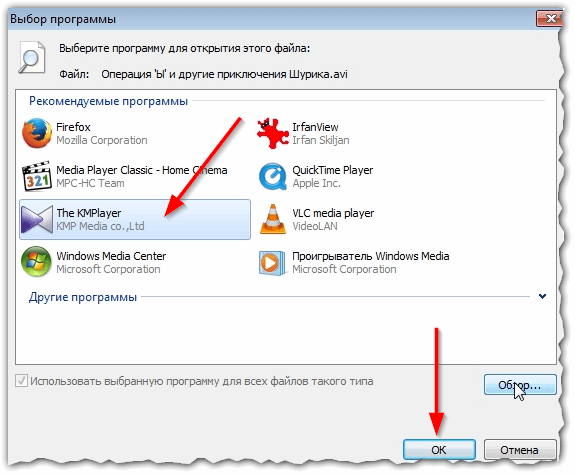 Dogpile.
Dogpile.
Хотя нескольких поисковых систем старой школы больше не существует, Dogpile все еще существует. Сегодня он предоставляет вам результаты из списка поисковых систем, в который входят Google, Yahoo! и Яндекс.
Поисковая система Dogpile
Поиск видео Dogpile не имеет опций фильтрации, но может быть отличным способом убедиться, что вы получаете результаты из разных источников.
8. Veoh
Veoh — веб-сайт для обмена видео, запущенный в 2005 году, в том же году, что и YouTube. В середине 2000-х это был один из самых популярных видеосайтов в Интернете, но он потерял популярность, в конечном итоге объявив о банкротстве и сменив владельца.
Сегодня Veoh не может конкурировать с такими сайтами, как YouTube и Vimeo, и большая часть его контента устарела. Но у него есть одна интересная особенность, которая делает его достойным этого списка.
Помимо продолжительности и жанра Veoh позволяет выполнять поиск по языку видео и языку субтитров. Так что, если хотите, вы можете найти все комедийные видео на болгарском языке с английскими субтитрами.
Ни одна из других поисковых систем в нашем списке не делает этого.
Веб-сайт видеохостинга Veoh
Видео на Veoh включают как пользовательский контент, так и фильмы и телепередачи для потоковой передачи.
9. Berify
Мы уже упоминали несколько поисковых систем, которые вы можете использовать для обратного поиска видео. Все они требуют, чтобы вы использовали изображение из видео.
Berify — это невероятно полный обратный поиск изображений, потому что он ищет скриншот вашего видео в Google, Bing и других основных поисковых системах.
Разверните приложение в Kinsta. Начните прямо сейчас с бесплатной пробной версии.
Запустите свои приложения Node.js, Python, Go, PHP, Ruby, Java и Scala (или почти что угодно, если вы используете свои собственные файлы Docker) в три простых шага!
Начать бесплатную пробную версию
Система обратного поиска видео Berify
Для использования Berify необходимо создать учетную запись.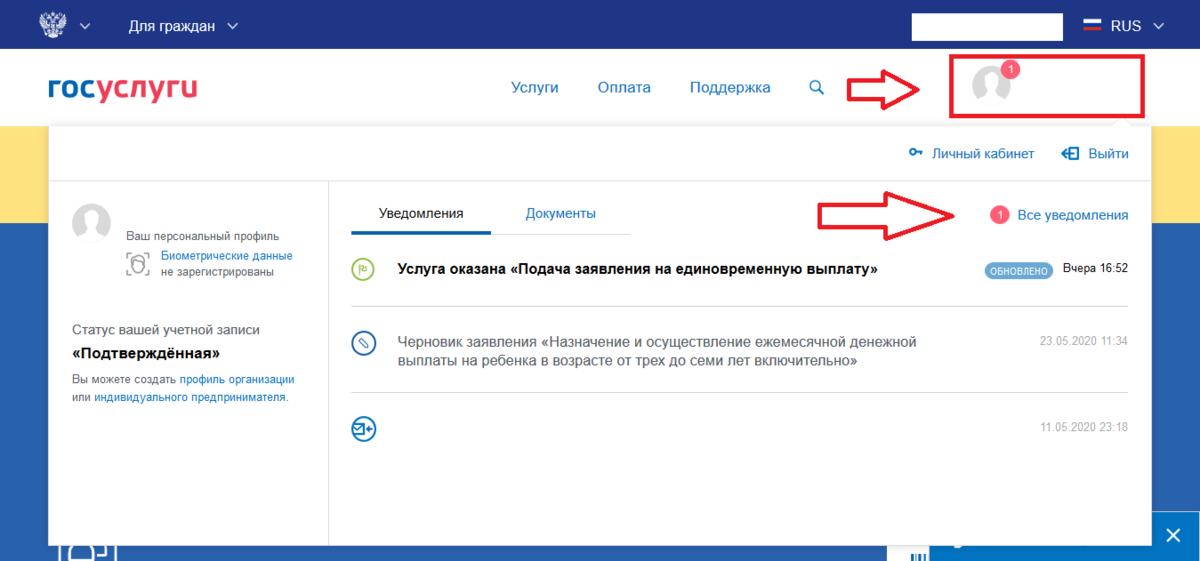 Бесплатный план позволяет выполнять обратный поиск по пяти изображениям.
Бесплатный план позволяет выполнять обратный поиск по пяти изображениям.
10. Vimeo
Vimeo является третьей по величине платформой видеохостинга после YouTube и Dailymotion.
На Vimeo не так много видео, как на YouTube, но он обеспечивает более высокое качество видео и звука. Иногда вы можете найти одно и то же видео на обеих платформах с более высоким битрейтом на Vimeo.
Видеоплатформа Vimeo
При поиске видео на Vimeo вы можете фильтровать по:
- Категория
- Продолжительность видео
- Дата загрузки
- Является ли видео живым
- Является ли видео 360
- Является ли видео «кадровым отбором»
- Бесплатно или платно
- Тип лицензии
Vimeo также является отличной альтернативой для маркетинга и создателей контента.
11. Social Searcher
Платформы социальных сетей, такие как Facebook, Twitter, Instagram, Tumblr и другие, содержат видеоконтент.
Social Searcher позволяет выполнять поиск на нескольких платформах одновременно.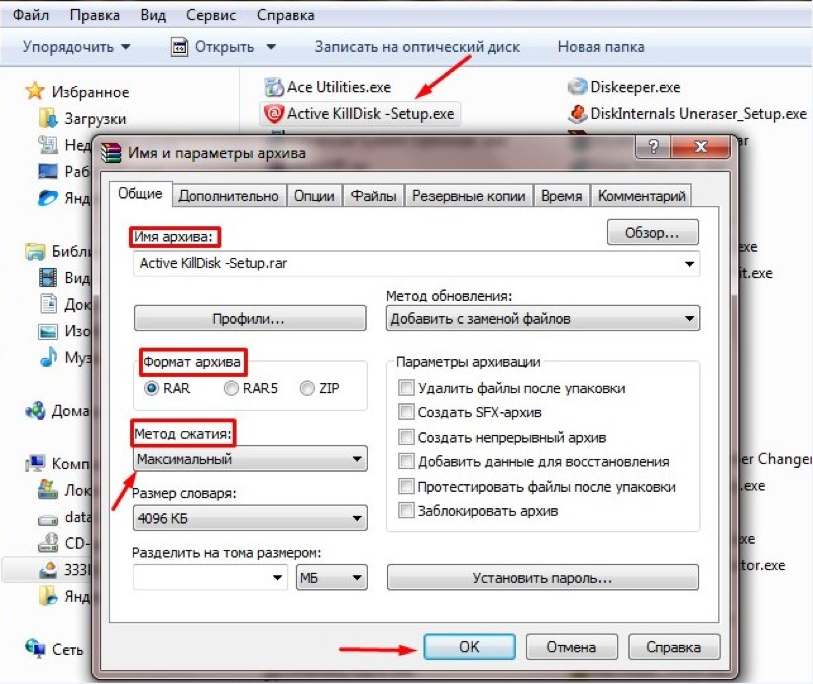
Вы можете выбрать, какой из 11 источников вы хотите искать и фильтровать по настроению (по тому, содержит ли сообщение больше положительных или отрицательных слов) и языку.
Social Searcher также предоставляет аналитику для сводных результатов поиска, так что вы можете видеть, кто публикует самые популярные посты, типичное настроение видеопостов, общие ключевые слова из постов и многое другое.
Social Searcher поисковая система социальных сетей
Social Searcher пропускает много видео. Для получения наиболее полных результатов выполняйте поиск по каждой платформе отдельно.
Но Social Searcher — отличный способ просмотреть, какие видео доступны по теме во всех социальных сетях.
12. Ecosia
Что, если бы вы могли помочь окружающей среде, сидя перед экраном компьютера?
Ecosia делает это возможным. Ecosia использует рекламный доход от ваших поисков, чтобы сажать деревья там, где они нужны. По данным Ecosia, чтобы посадить дерево, требуется около 45 поисков.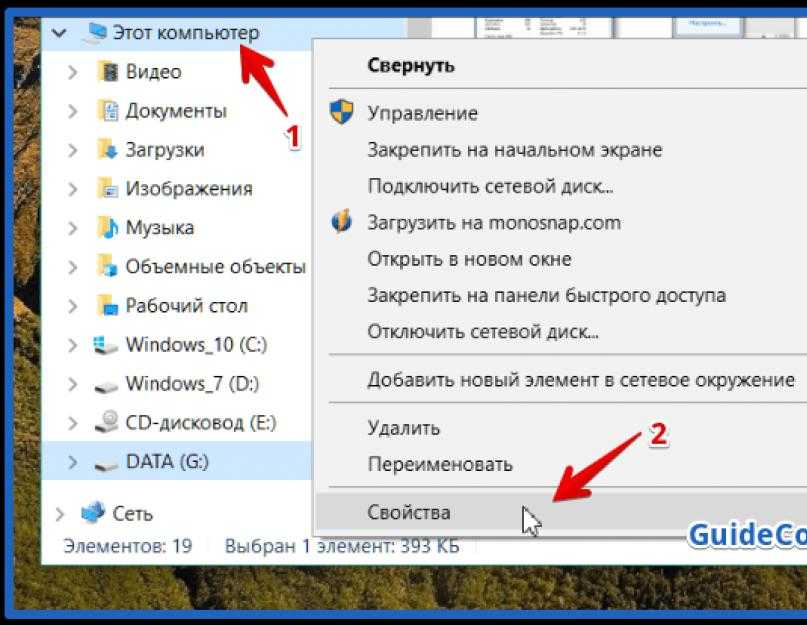
Microsoft Bing поддерживает Ecosia, поэтому ваши результаты, скорее всего, будут схожими.
Ecosia
Вы можете фильтровать по разрешению, продолжительности и времени публикации.
Счетчик показывает, сколько деревьев было посажено с помощью пользователей Экозии.
13. Яндекс
Яндекс — крупнейшая поисковая система в России и пятая в мире после Google, Bing, Yahoo! (работает на базе Bing) и Baidu.
Яндекс был специально создан для российского рынка, поэтому вы можете получить несколько иной набор результатов, чем Google или Bing. Но вы можете использовать Яндекс на английском языке.
Яндекс
При поиске видео на Яндексе вы можете фильтровать по продолжительности, качеству (HD или нет) и времени публикации (последнее или нет).
Поисковая система также предоставляет раздел «см. также». Эти видео были просмотрены людьми, которые также просматривали видео в вашей поисковой выдаче. Яндекс также попал в наш список альтернативной поисковой системы.
14. Baidu
Baidu — крупнейшая китайская поисковая система и четвертая по величине поисковая система в мире. Конкуренция в Китае даже близко не стоит: Baidu претендует на долю рынка в 70,5% по сравнению с 1,6% у Google. . Но если вас интересуют китайские видео или вы хотите увидеть, что видит китайский рынок, Baidu — ваш лучший выбор.
Вы можете использовать Google Translate, чтобы понять интерфейс.
Baidu
Baidu не имеет параметров фильтрации видео.
15. Swisscows
Swisscows — это ориентированная на конфиденциальность поисковая система, предлагающая поиск видео. Как и DuckDuckGo, он не собирает ваши данные и не создает историю поиска.
Он также не индексирует и не отображает контент для взрослых.
Swisscows
Вы можете фильтровать по дате, продолжительности, качеству и соотношению сторон (широкоэкранный или стандартный).
16. Shutterstock
Вам нужно бесплатное видео для вашего веб-сайта?
Shutterstock позволяет искать и покупать видеоматериалы.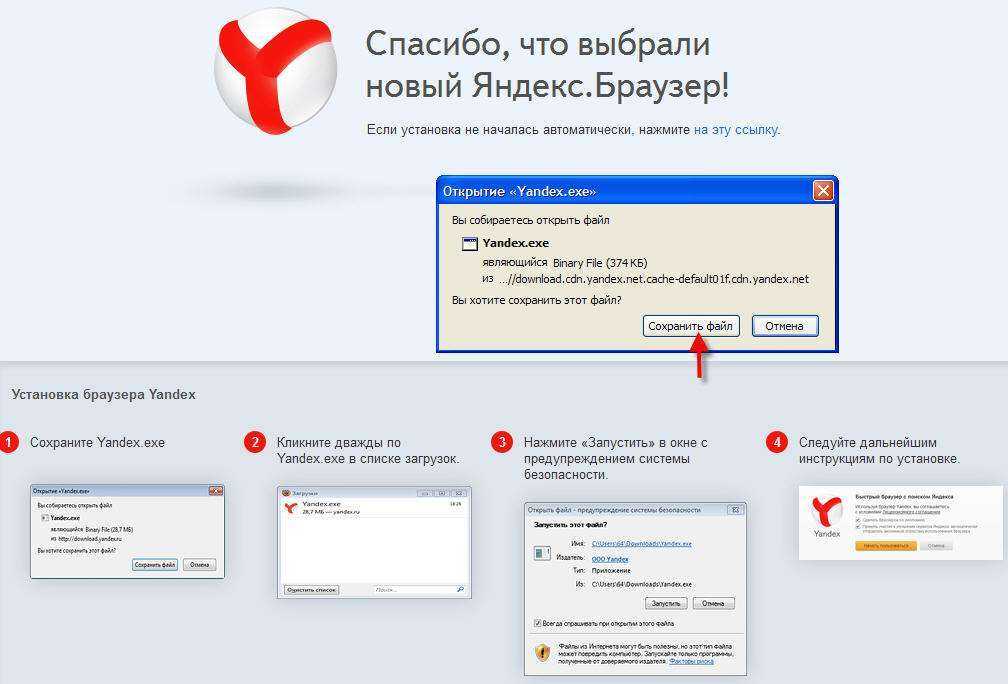
Вы также можете искать видео по изображению. Перетащите свое изображение в строку поиска, и Shutterstock предложит стоковые видео с похожей темой.
Shutterstock
Какая система поиска видео самая лучшая?
Выбор лучшей системы поиска видео зависит от ваших потребностей. Вот наши рекомендации:
- Лучший общий поисковик видео: Бинг
- Лучшая поисковая система для мобильного видео: Google
- Лучшая поисковая система обратного видео: Berify
- Лучшая частная поисковая система: DuckDuckGo
- Лучшая система поиска видео в социальных сетях: Social Searcher
Как оптимизировать видео для поисковых систем?
Теперь, когда мы рассмотрели все способы поиска видео в Интернете, давайте поговорим о том, как сделать так, чтобы другие люди могли найти ваши видео.
Первый шаг — решить, куда загрузить видео.
Выбор хостинговой платформы
Большинство людей сразу же думают о YouTube, когда решают, где разместить видео. Возможно, вы также рассматриваете конкурента YouTube, например Vimeo.
Эти услуги хостинга отлично подходят для повышения узнаваемости бренда. Многие люди отправляются прямо на YouTube для поиска видео, и ваш контент, вероятно, появится в поиске Google.
Но если ваша цель — привлечь трафик на свой веб-сайт, YouTube может быть не лучшим выбором.
Проблема в том, что многие люди перейдут на YouTube, а не на ваш сайт, чтобы посмотреть ваше видео. Даже если вы разместите видео на одной из своих веб-страниц, вы, по сути, будете конкурировать сами с собой.
Если Google или другая поисковая система показывает результаты YouTube перед вашей веб-страницей, трафик будет направляться на YouTube.
Чтобы видео-трафик направлялся на ваш веб-сайт, вы можете разместить свои видео в таких службах, как Wistia или Brightcove. Эти решения разработаны, чтобы помочь вам разместить видео на вашем веб-сайте.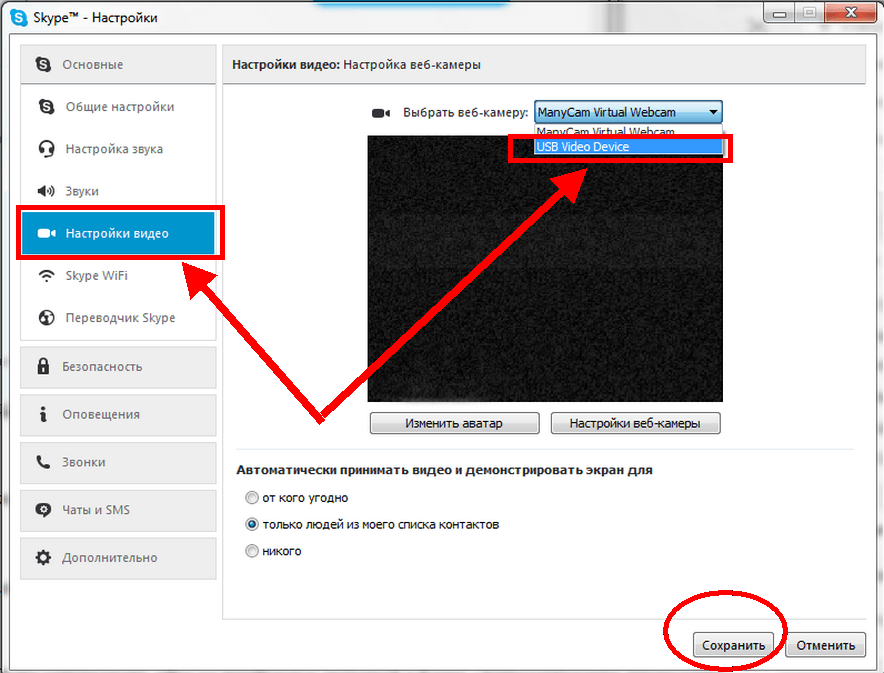
SEO для видео
Как и ваш веб-сайт, ваши видео должны соответствовать передовым методам SEO.
Исследование ключевых слов
Начните с изучения ключевых слов, по которым ваше видео должно ранжироваться. Если вы не знакомы с методами исследования ключевых слов, вы можете следовать нашему пошаговому руководству.
Вы будете использовать эти ключевые слова в метаданных вашего видео, таких как его название и описание. На некоторых видеохостингах есть место для ввода ключевых слов, которые вы хотите связать с вашим видео.
Обязательно сузьте его до нескольких важных терминов — 15 ключевых слов в названии видео не помогут его обнаружить.
Стенограмма
Есть несколько важных причин расшифровать ваше видео.
Во-первых, это помогает поисковым системам понять ваш контент. Google не слышит, какие ключевые слова произносятся в видео, но может читать расшифровку.
Это также делает ваше видео доступным для более широкой аудитории.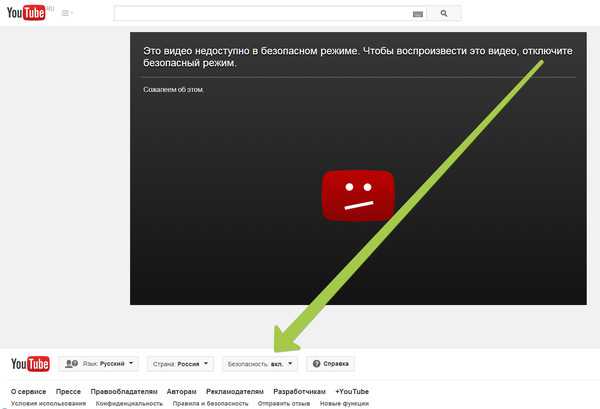 В некоторых видеосервисах расшифровка используется для создания титров. В других случаях расшифровка будет отображаться под видео, чтобы люди могли читать вместе с ним.
В некоторых видеосервисах расшифровка используется для создания титров. В других случаях расшифровка будет отображаться под видео, чтобы люди могли читать вместе с ним.
Миниатюра
Большинство систем поиска видео отображают свои результаты в виде миниатюр. Услуги видеохостинга обычно позволяют вам выбрать, какое изображение использовать в качестве миниатюры.
Если вы хотите, чтобы люди нажимали на ваше видео в поисковой выдаче, миниатюра должна быть захватывающей и привлекательной. Это также должно дать некоторое представление о том, о чем видео.
Оптимизация веб-страницы
Если вы размещаете свое видео на одной из своих веб-страниц, эта страница также должна быть оптимизирована для поисковых систем.
Ознакомьтесь с нашими 58 советами по увеличению органического трафика, чтобы получить актуальные советы по SEO.
Почему поисковые системы не находят мое видео на YouTube?
Вы создали отличное видео, загрузили его на YouTube (или другой хостинг) и с нетерпением ждали, когда оно появится в поисковой выдаче Google.
Но его там нет. Что пошло не так?
Возможно, вам просто нужно подождать несколько дней. Возможно, Google еще не проиндексировал ваше новое видео.
Если это было давно, проверьте название, описание и теги вашего видео, чтобы убедиться, что они соответствуют вашим предполагаемым условиям поиска. Загрузите стенограмму, если вы еще этого не сделали.
Наконец, проверьте YouTube Studio для своего канала. В разделе «Контент» проверьте, указаны ли ваши видео как общедоступные или на них наложены какие-либо ограничения.
69% потребителей предпочитают смотреть видео, объясняющее продукт или услугу, поэтому убедитесь, что ваш видеоконтент увидят 🎥Нажмите, чтобы твитнуть
Резюме
Если вы ищете видео в Интернете, у вас есть много вариантов поиска. Все основные поисковые системы (плюс довольно много нишевых решений) предлагают поиск видео.
Хотите снимать видео профессионального качества для своего веб-сайта? Попробуйте один из этих бесплатных видеоредакторов.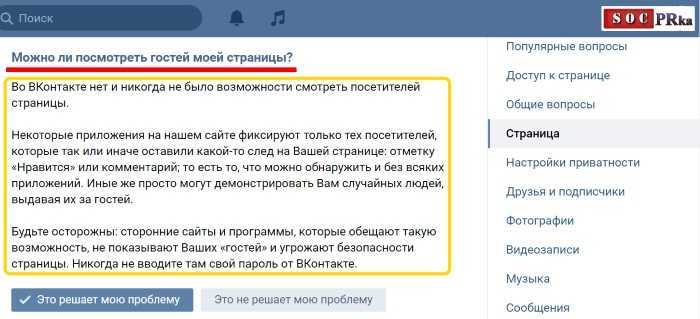
Есть ли у вас другие любимые поисковые системы для видео? Пожалуйста, поделитесь им с нашим сообществом в комментариях ниже!
Получите все свои приложения, базы данных и сайты WordPress онлайн и под одной крышей. Наша многофункциональная высокопроизводительная облачная платформа включает в себя:
- Простая настройка и управление на панели управления MyKinsta
- Экспертная поддержка 24/7
- Лучшее оборудование и сеть Google Cloud Platform на базе Kubernetes для максимальной масштабируемости
- Интеграция Cloudflare корпоративного уровня для скорости и безопасности
- Глобальный охват аудитории до 35 центров обработки данных и 275 точек присутствия по всему миру
Начните с бесплатной пробной версии нашего хостинга приложений или хостинга баз данных. Ознакомьтесь с нашими планами или поговорите с отделом продаж, чтобы найти наиболее подходящий вариант.
10 способов исправить невозможность просмотра видео на YouTube
Итак, вы только что пришли с работы и хотите посмотреть пару видео, чтобы расслабиться, но обнаружили, что не можете смотреть видео на YouTube?
На протяжении многих лет YouTube был одним из основных источников видео в Интернете.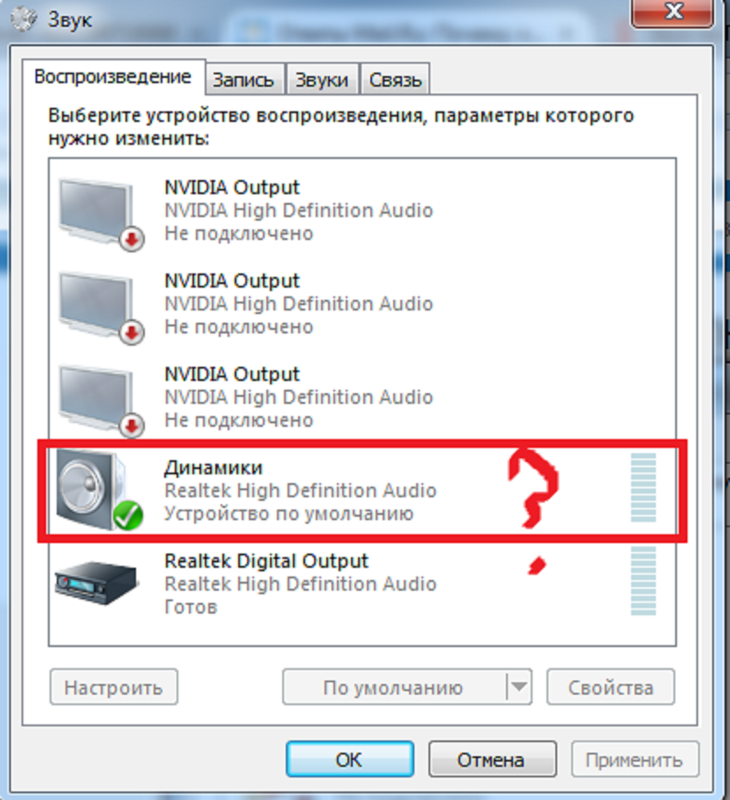 Для развлекательных или информационных целей есть большая вероятность, что у YouTube есть это для вас. Даже самые известные новостные агентства по всему миру уже имеют учетную запись YouTube.
Для развлекательных или информационных целей есть большая вероятность, что у YouTube есть это для вас. Даже самые известные новостные агентства по всему миру уже имеют учетную запись YouTube.
Если вы любите смотреть видео на YouTube, может быть неприятно, если платформа не работает, и у вас возникают проблемы с просмотром видео.
В большинстве случаев проблема с сетевым подключением является основной причиной этой проблемы, но она также может быть связана с сервером.
Чтобы помочь вам решить эту проблему, мы решили составить простое руководство о том, что делать, если вы не можете смотреть видео на YouTube.
Начнем!
- 1. Проверьте серверы YouTube.
- 2. Выключите VPN.
- 3. Измените регион вручную.
- 4. Попробуйте использовать PureVPN.
- 5. Уменьшите качество воспроизведения.
- 6. Проверьте наличие обновлений.
- 7. Очистите кэш браузера и файлы cookie.
- 8. Отключите расширения браузера или попробуйте другой браузер.

- 9. Проверьте и перезагрузите Интернет.
- 10. Блокировать IP-адреса CDN.
1. Проверьте серверы YouTube.
Чтобы обеспечить правильную работу своих сервисов, YouTube может проводить техническое обслуживание своих серверов. Если вы не можете смотреть видео на YouTube, проверьте состояние их серверов, чтобы узнать, не отключен ли он в данный момент.
Вы можете использовать сторонние веб-сайты, такие как Downdetector, для просмотра текущего состояния серверов YouTube, а также проблем, с которыми он столкнулся за последние 24 часа.
Если серверы YouTube не работают, лучшее, что вы можете сделать сейчас, — это подождать, пока они не разберутся со своей стороны. Тем не менее, вы все равно можете попробовать другие методы, описанные ниже, чтобы облегчить ситуацию.
2. Выключите VPN.
Если на вашем устройстве запущены службы VPN, рассмотрите возможность их отключения при возникновении проблем на YouTube.
Чтобы защитить ваши данные, виртуальные частные сети маскируют ваш реальный IP-адрес фиктивным и перенаправляют ваш трафик на один из своих серверов, прежде чем передавать его на серверы YouTube. Хотя виртуальные частные сети хорошо обеспечивают безопасность вашей домашней сети, они также могут вызывать нестабильность и задержки.
Чтобы решить эту проблему, сначала отключите VPN и попробуйте снова посмотреть видео на YouTube.
3. Измените регион вручную.
На серверах, выделенных для вашего региона, в данный момент могут быть проблемы, поэтому вы не можете смотреть видео на YouTube. Чтобы исправить это, вы можете пока попробовать подключиться к другому региону.
Для этого выполните следующие шаги, которые помогут вам в этом процессе.
- Первый, открытый YouTube в браузере и перейдите к видео, которое вы хотите воспроизвести.
- После этого нажмите на поле URL вашего браузера.
- Наконец, измените « www » на « ca » и нажмите .
 Введите , чтобы продолжить.
Введите , чтобы продолжить.
После перезагрузки страницы попробуйте снова воспроизвести видео YouTube.
4. Попробуйте использовать PureVPN.
Не хотите выходить в интернет без защиты? Попробуйте PureVPN!
PureVPN — поставщик услуг VPN с более чем 6500 серверами по всему миру для обеспечения непревзойденной производительности. Он имеет множество полезных функций, таких как раздельное туннелирование, переадресация портов, 256-битное шифрование AES и многое другое!
С PureVPN вы можете быть уверены, что ваши данные в безопасности и защищены в Интернете, и вам не придется решать проблемы с сетевым подключением.
Кроме того, PureVPN также имеет круглосуточную поддержку клиентов, доступную по телефону, электронной почте и в чатах, чтобы помочь вам с проблемами, с которыми вы можете столкнуться на платформе.
Получите максимум от вашей сети с PureVPN!
Попробуйте PureVPN сейчас
5.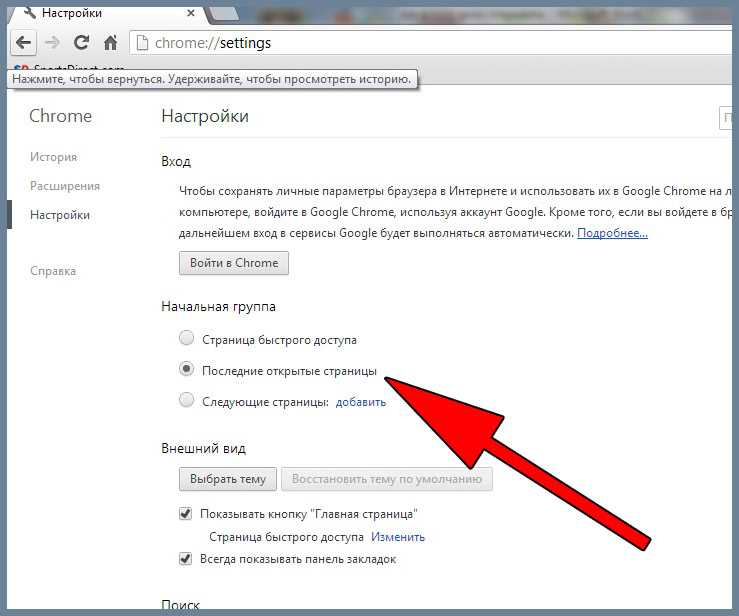 Уменьшите качество воспроизведения.
Уменьшите качество воспроизведения.
Если вы не можете смотреть видео на YouTube, это может быть признаком того, что ваша сеть не справляется с пропускной способностью видео. Чтобы это исправить, попробуйте понизить качество воспроизведения на YouTube, чтобы уменьшить нагрузку.
На мобильных устройствах выполните следующие действия, чтобы изменить качество воспроизведения на YouTube.
- Первый, открытый YouTube с главного экрана и перейдите к видео, которое вы хотите воспроизвести.
- После этого нажмите на кнопку Еще и выберите Качество .
- Наконец, выберите 720p или ниже в меню выбора.
Если вы используете браузер, вы можете изменить качество воспроизведения на YouTube, выполнив следующие действия:
- В браузере перейдите на YouTube и нажмите на видео, которое вы хотите посмотреть.
- Теперь щелкните значок Gear на вкладке управления видео.

- Наконец, нажмите Качество и измените разрешение на 720p или ниже .
После этого попробуйте снова воспроизвести видео на своем устройстве.
6. Проверьте наличие обновлений.
В некоторых случаях проблема может заключаться в версии YouTube, установленной на вашем устройстве. Как и любые приложения, приложение YouTube также может страдать от случайных сбоев и ошибок, которые можно устранить с помощью обновления.
На Android выполните следующие действия, чтобы обновить приложение YouTube на вашем устройстве.
- Сначала откройте Google Play Store и получите доступ к боковому ящику, нажав значок Меню внутри панели поиска.
- После этого нажмите на Мои приложения и игры, и Play Store автоматически проверит наличие доступных обновлений.
- Если доступно, нажмите кнопку Обновить , чтобы установить последнюю версию YouTube 9.0428 .
Если вы используете устройство iOS, выполните следующие действия, чтобы обновить YouTube.
- На главном экране найдите App Store и откройте его.
- Затем коснитесь вкладки Обновления на нижней панели навигации, чтобы проверить наличие обновлений.
- Наконец, нажмите Обновить , если App Store обнаружил обновление для YouTube.
После обновления YouTube вернитесь к видео, которое вы пытаетесь посмотреть, и посмотрите, будет ли оно теперь воспроизводиться.
7. Очистите кэш браузера.
Кэш браузера — это временные данные, хранящиеся локально на вашем устройстве для сокращения времени загрузки веб-сайтов. Хотя это повышает производительность вашего браузера, оно также может вызвать проблемы с вашим браузером, если он был поврежден во время выполнения.
К счастью, это можно исправить, просто очистив кэш браузера. Ознакомьтесь с приведенными ниже шагами, которые помогут вам в этом процессе.
- Сначала запустите браузер на своем компьютере и перейдите к его История вкладка.

- На вкладке История нажмите Очистить данные просмотра в боковом меню, открыв новую вкладку.
- После этого установите флажок рядом с « Кэшированные изображения и файлы » и « Файлы cookie и другие данные сайта ».
- Наконец, измените целевой Временной диапазон на Все время и нажмите кнопку Очистить данные .
После этого вернитесь на YouTube и попробуйте посмотреть несколько видео.
8. Отключите расширения браузера или попробуйте другой браузер.
Если вы используете в браузере расширения, улучшающие качество видео, попробуйте отключить их. Хотя расширения браузера предоставляют дополнительные функции, они также могут нарушить работу некоторых веб-сайтов, таких как YouTube.
Если вы не можете смотреть видео на YouTube, сначала отключите браузер и посмотрите, исчезнет ли проблема.
- Сначала откройте браузер по умолчанию и перейдите на страницу его настроек.

- Теперь откройте вкладку Extensions в настройках вашего браузера.
- Наконец, отключите расширения, связанные с воспроизведением видео.
С другой стороны, вы также можете попробовать использовать другой браузер. В вашем текущем браузере могут быть проблемы в данный момент. Предпочтительно использовать такие браузеры, как Chrome, Firefox и Opera, механизмы которых поддерживаются большинством веб-разработчиков.
9. Проверьте и перезагрузите Интернет.
Медленное интернет-соединение также может быть причиной того, что вы не можете смотреть видео на YouTube. Чтобы проверить состояние вашей сети, попробуйте запустить тест скорости с помощью Fast.com, чтобы измерить ее пропускную способность.
Если проблема действительно связана с подключением, попробуйте восстановить соединение с серверами поставщика услуг, перезапустив маршрутизатор. Найдите кабель питания вашего маршрутизатора и отключите его примерно на 10 секунд.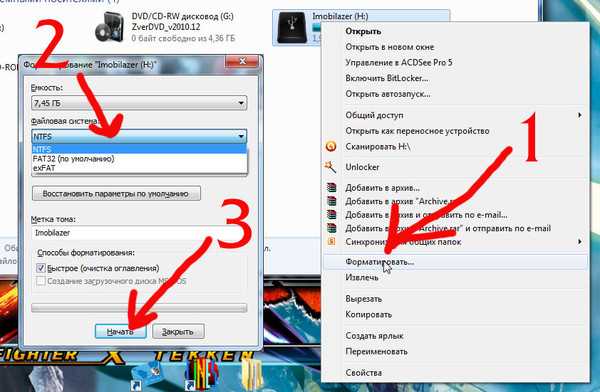 Теперь снова подключите кабель питания к маршрутизатору, чтобы перезапустить его.
Теперь снова подключите кабель питания к маршрутизатору, чтобы перезапустить его.
После перезагрузки запустите еще один тест, чтобы убедиться, что ваша сеть теперь работает правильно. Если вы продолжаете сталкиваться с проблемами, связанными с сетью, немедленно свяжитесь со своим интернет-провайдером и сообщите ему о проблеме с его службой.
10. Блокировать IP-адреса CDN.
CDN или сети доставки контента — это службы, которые используются при потоковой передаче видео в Интернете. Хотя в этом нет ничего плохого, ваш интернет-провайдер может ограничить ваше соединение при использовании этих сервисов, из-за чего видео не будет загружаться или буферизоваться.
Чтобы исправить это, попробуйте заблокировать IP-адреса CDN из вашей системы для прямого подключения к серверам YouTube при просмотре видео.
- На вашем компьютере нажмите Start Menu и найдите Command Prompt .
- Теперь нажмите Запуск от имени администратора , чтобы открыть CMD от имени администратора.

 1 Восстановление с помощью iTunes
1 Восстановление с помощью iTunes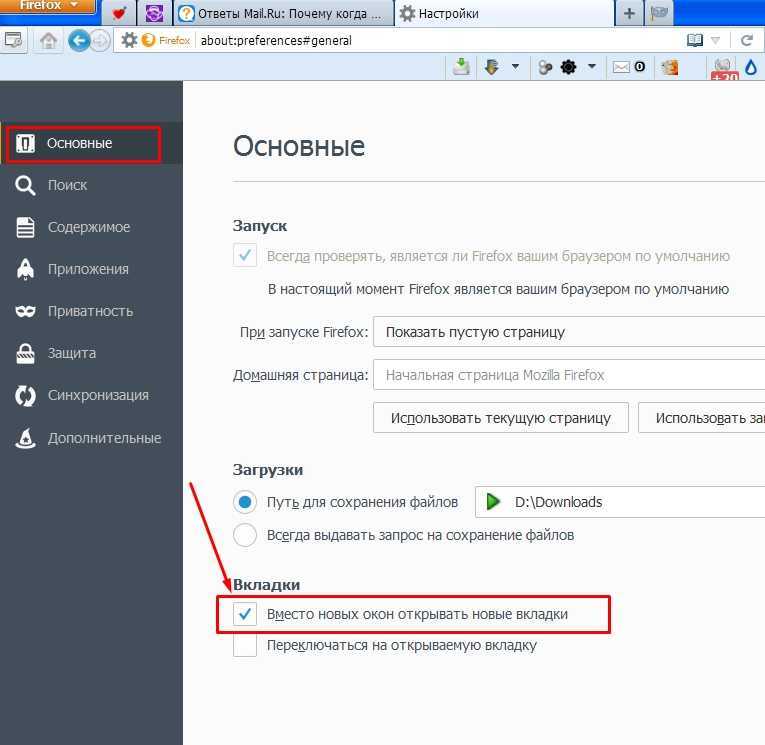


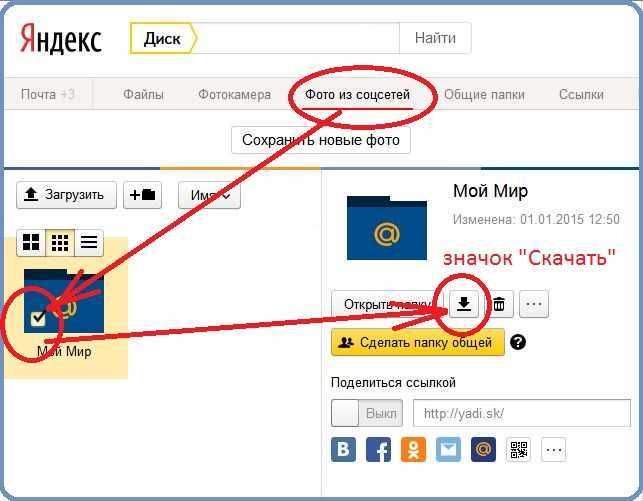 Введите , чтобы продолжить.
Введите , чтобы продолжить.